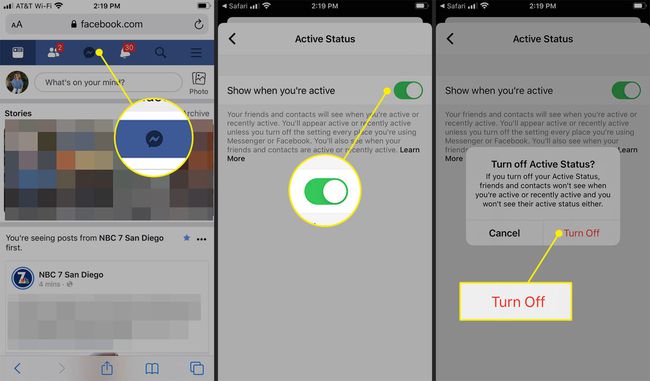Cum să dezactivezi Facebook Messenger
Ce să știi
- Pe desktop: Mesager pictogramă > trei puncte Opțiuni pictograma > Dezactivați starea activă > Dezactivați starea activă pentru toate contactele > Bine.
- Pe mobil: Chat-uri > profil poza > Stare activă > Arată când ești activ > Opriți
- Pe un browser mobil: atingeți Mesager pictograma. Comutare Arată când ești activ oprit și apăsați Opriți.
Acest articol explică cum să te apropii cât mai mult de dezactivare Facebook Messenger dezactivând starea dvs. activă pe Facebook pe desktop, browser mobil, de pe Messenger.com pe desktop sau în iOS sau Android Aplicația Messenger.
Dezactivați Messenger din Facebook de pe desktop
-
Conectați-vă la Facebook pe computer și selectați Mesager pictograma din colțul din dreapta sus.
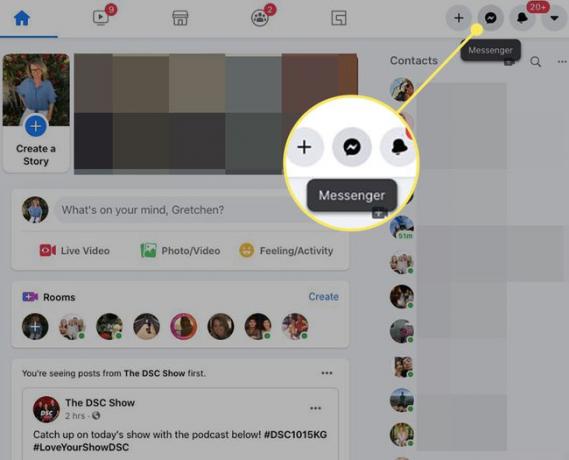
-
Selectează Opțiuni pictograma (trei puncte) în colțul din dreapta sus al barei laterale de chat.

-
Selectați Dezactivați starea activă.
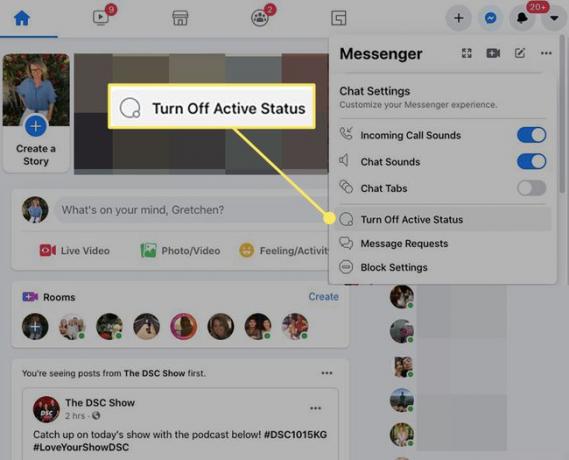
-
În Stare activă fereastra, selectați Dezactivați starea activă pentru toate contactele dacă nu doriți ca starea dvs. online să fie vizibilă pentru nimeni.
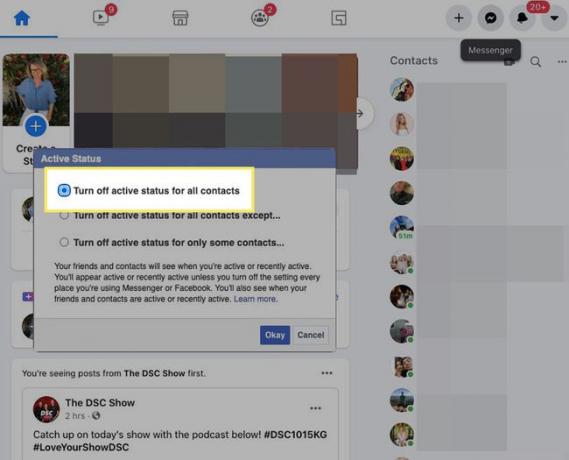
-
Selectați Dezactivați starea activă pentru toate contactele, cu excepția dacă doriți să permiteți numai anumitor persoane de contact să vă vadă starea online. Introduceți numele oricui doriți să permiteți.

-
Selectați Dezactivați starea activă numai pentru unele persoane de contact pentru a împiedica anumite persoane să vă vadă starea online, apoi introduceți acele nume.
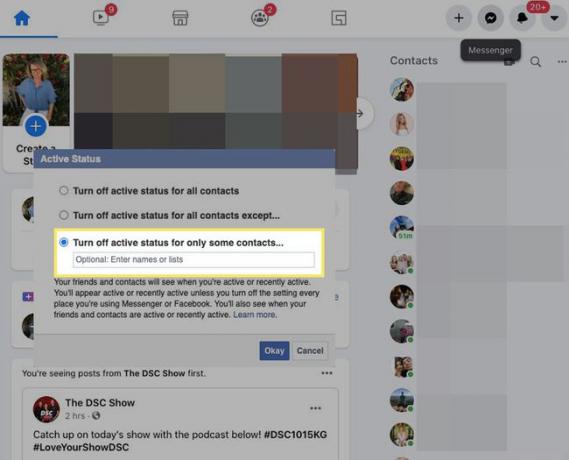
-
Selectați Bine.
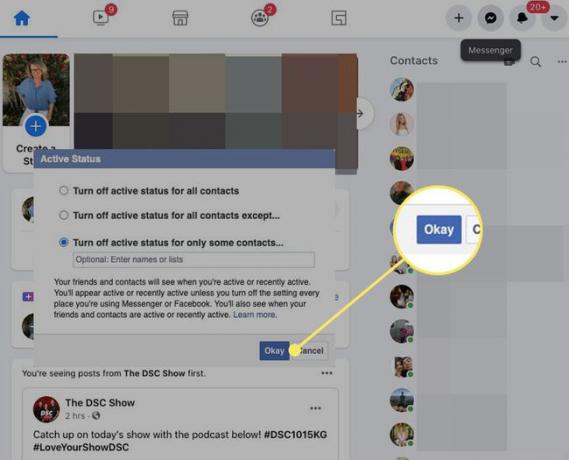
-
În funcție de opțiunea pe care ați selectat-o, veți apărea offline pentru alți utilizatori Messenger.
Pentru a vă face din nou vizibil pentru cei care vorbește, accesați Opțiuni și selectați Activați starea activă.
Dezactivați starea activă pe Messenger.com de pe desktop
Dacă sunteți autentificat la Messenger.com pe un computer Mac sau Windows, iată cum să dezactivați starea activă.
-
Înregistrează-te la Messenger.com și selectați Setări pictograma (rota de viteză) în partea de sus.
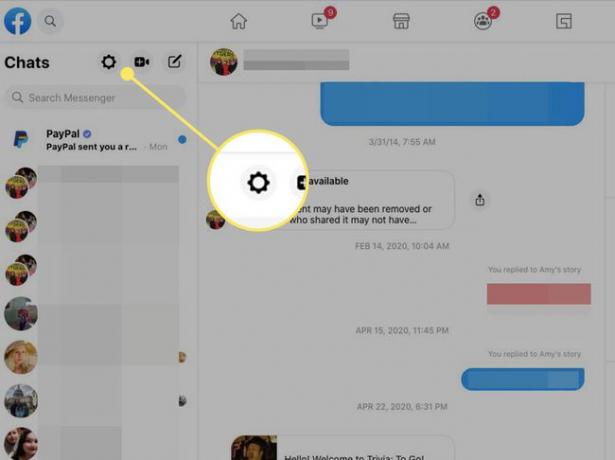
-
Selectați Setări din meniul derulant.
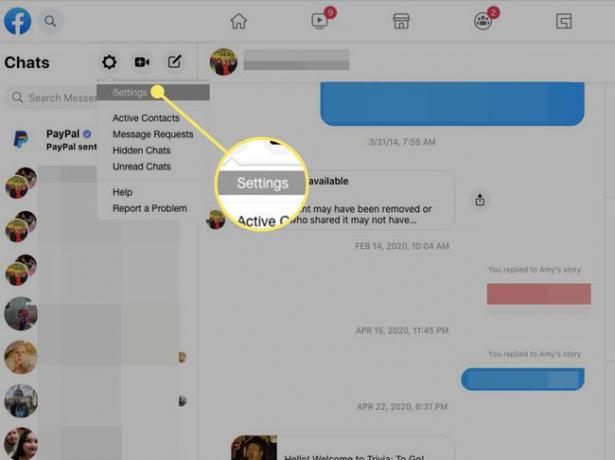
-
În Stare activă secțiunea, dezactivați Arată când ești activ opțiune. Prietenii și persoanele de contact nu vor vedea dacă sunteți pe Messenger.

Dezactivați starea activă în aplicația iOS sau Android
Este ușor să dezactivați starea activă a Messenger în timp ce sunteți în mișcare, folosind aplicația Messenger iOS sau Android.
Când utilizați Facebook sau Messenger în altă parte, cum ar fi pe desktop, încă apareți activ până când îl dezactivați acolo.
Deschide Mesager aplicația de pe dispozitivul dvs. mobil și selectați Chat-uri pictograma din partea de jos a ecranului.
Atingeți-vă poză de profil în colțul din stânga sus, apoi atingeți Stare activă.
-
Apasă pe Arată când ești activ comutator pentru a dezactiva starea activă. (Pe un dispozitiv Android, utilizați comutatorul din partea de sus a ecranului pentru a dezactiva starea dvs. activă.)
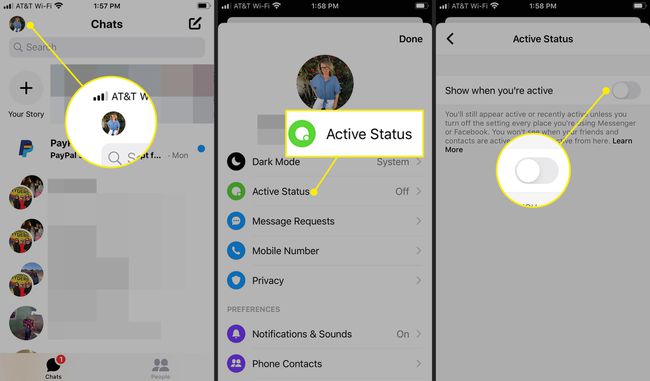
Atingeți Opriți a confirma. Alți utilizatori acum nu vor putea vedea dacă sunteți pe Messenger.
Dezactivați Messenger din Facebook într-un browser mobil
Dacă sunteți conectat la Facebook folosind un browser pe dispozitivul dvs. mobil, iată cum să vă dezactivați starea activă a Messenger.
Conectați-vă la Facebook într-un browser mobil și atingeți Mesager pictograma din partea de sus.
Închide Arată când ești activ comutator.
-
Când apare caseta de confirmare, atingeți Opriți. Alți utilizatori acum nu vor putea vedea dacă sunteți pe Messenger.